Hur man konverterar handskrift till text med Samsung Notes

Om du letar efter ett uppfriskande alternativ till det traditionella tangentbordet på skärmen, erbjuder Samsung Galaxy S23 Ultra en utmärkt lösning. Med
Apple har introducerat många funktioner under det senaste året men ingen kommer i närheten av införandet av SharePlay. Med fler och fler människor som arbetar hemifrån var behovet av att konsumera innehåll tillsammans ett växande behov och SharePlay uppfyllde precis det.
Med de senaste uppdateringarna har Apple gjort det ännu enklare att dela och lyssna på musik tillsammans med SharePlay med nu möjligheten att snabbt dela nästan vad som helst med en vän eller familjemedlem. Låt oss ta en titt på hur du kan göra detta på din enhet.
Relaterat: Hur man tar bort musik från iPhone låsskärm
Det finns några krav som du måste tänka på för att använda den här funktionen på din enhet. Använd den efterföljande guiden för att hjälpa dig dela objekt snabbt i Apple Music om du kan uppfylla kraven.
Krav
Guide
Öppna Apple Music- appen på din iPhone och spela upp önskat ljudspår som du vill streama med andra via SharePlay. Du kan dela följande objekt i Apple Music snabbt när du skriver det här inlägget.
I det här fallet har vi en radiostation öppen och spelas inuti Apple Music. När det valda spåret börjar spelas trycker du på ikonen med 3 punkter på skärmen.
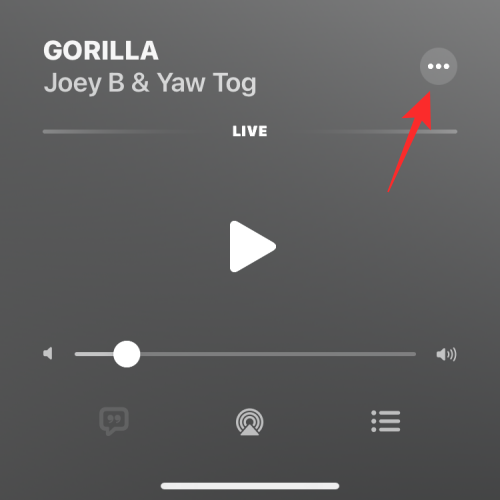
I överflödesmenyn som visas väljer du SharePlay .
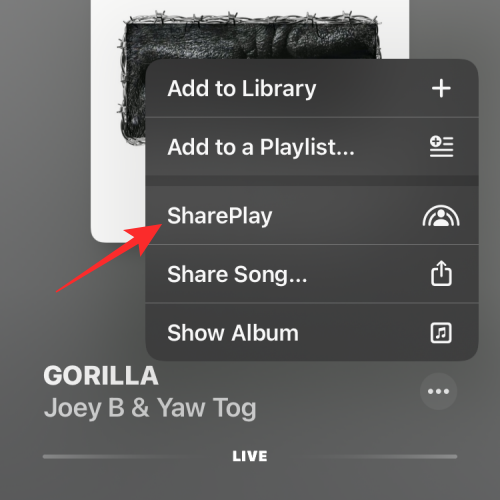
En popup kommer nu att dyka upp på skärmen. Klicka här på kontakten från avsnittet Föreslagna eller sök efter dina favoritkontakter genom att skriva deras namn eller kontaktinformation i sökfältet "Till:" högst upp.
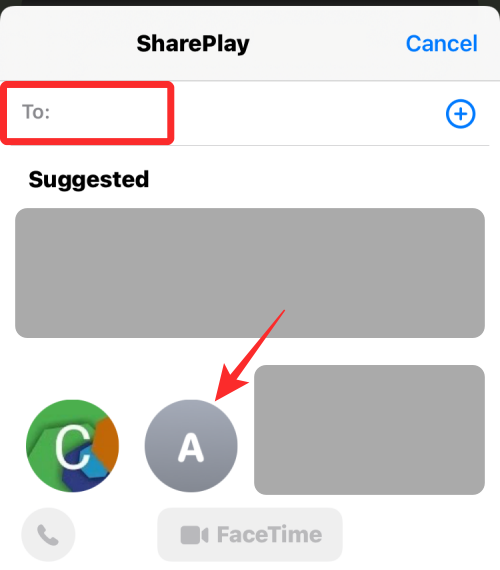
När en kontakt eller flera har valts, tryck på samtalsikonen om du vill initiera ett ljudsamtal eller tryck på FaceTime om du vill initiera ett videosamtal.
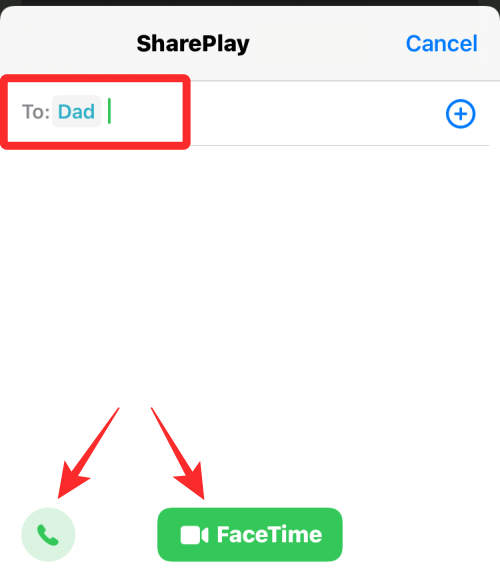
Och det är allt! Du har nu snabbt delat önskat objekt direkt från själva Apple Music.
Relaterat: Kan du dela AirTag med familjen?
Vanliga frågor
SharePlay har fått många uppdateringar nyligen och här är därför några vanliga frågor som hjälper dig att komma igång.
För närvarande stöder följande objekt SharePlay i Apple Music när det här inlägget skrivs.
Ja, du kan dela dina anpassade spellistor med det nya alternativet SharePlay i delningsarket som vanligt.
Vi hoppas att du snabbt kunde dela önskat innehåll från Apple Music enkelt med dina vänner med hjälp av SharePlay-guiden ovan. Om du har fler frågor, ställ dem gärna i kommentarerna nedan.
RELATERAD
Om du letar efter ett uppfriskande alternativ till det traditionella tangentbordet på skärmen, erbjuder Samsung Galaxy S23 Ultra en utmärkt lösning. Med
Vi visar hur du ändrar markeringsfärgen för text och textfält i Adobe Reader med denna steg-för-steg guide.
För många användare bryter 24H2-uppdateringen auto HDR. Denna guide förklarar hur du kan åtgärda detta problem.
Lär dig hur du löser ett vanligt problem där skärmen blinkar i webbläsaren Google Chrome.
Undrar du hur du integrerar ChatGPT i Microsoft Word? Denna guide visar dig exakt hur du gör det med ChatGPT för Word-tillägget i 3 enkla steg.
Om LastPass misslyckas med att ansluta till sina servrar, rensa den lokala cacheminnet, uppdatera lösenordshanteraren och inaktivera dina webbläsartillägg.
Microsoft Teams stöder för närvarande inte casting av dina möten och samtal till din TV på ett inbyggt sätt. Men du kan använda en skärmspeglingsapp.
Referenser kan göra ditt dokument mycket mer användarvänligt, organiserat och tillgängligt. Denna guide lär dig hur du skapar referenser i Word.
I den här tutoren visar vi hur du ändrar standardzoominställningen i Adobe Reader.
Upptäck hur man fixar OneDrive felkod 0x8004de88 så att du kan få din molnlagring igång igen.






